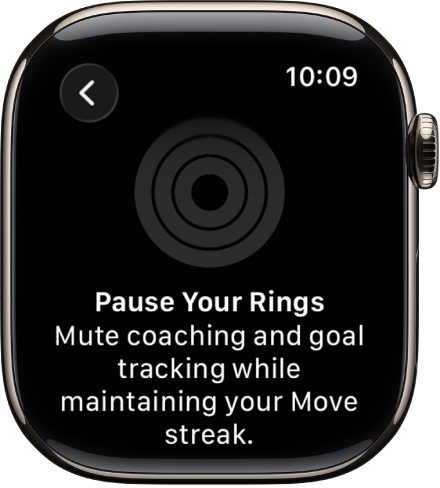Посібник користувача Apple Watch
- Вітаємо
- Що нового
-
- Програми на Apple Watch
- Відкриття програм
- Озвучування часу
- Іконки стану
- Перегляд сповіщень і відповідь на них
- Як жестами швидко вимкнути звук сповіщень
- Як приглушити сповіщення на тривалий період
- Перегляд віджетів у Динамічному стосі
- Використання подвійного стиснення для основних дій
- Використання кнопки дії
- Введення тексту
-
- Як змінити параметри
- Зміна мови й орієнтації
- Налаштування яскравості й розміру шрифту
- Регулювання гучності й вібровідгуків
- Вибір звуків оповісток і вібровідгуків
- Зняття, заміна й застібування ремінців
- Упорядкування програм
- Перегляд параметрів програм і використання ними сховища
- Оновлення облікового запису Apple
- Біг з Apple Watch
-
- Будильники
- Аудіокниги
- Кисень у крові
- Калькулятор
- Календар
- Пульт для камери
- ЕКГ
- Ліки
- Memoji
- Розпізнавання музики
- News
- Зараз грає
- Пульт
- Швидкі команди
- Сирена
- Біржі
- Секундомір
- Припливи
- Таймери
- Використання програми «Поради»
- Переклад
- Життєві показники
- Диктофон
- Рація
-
- Про Гаманець Apple
- Налаштування Apple Pay
- Використання Apple Pay для безконтактних платежів
- Використання Apple Cash
- Використання Apple Card
- Використання карток
- Використання дисконтних карток
- Поїздки на транспорті
- Використання посвідчення водія або державного посвідчення особи
- Ключі від дому, готельного номера й автомобіля
- Картки щеплень
- Час у світі
-
- Важлива інформація з техніки безпеки
- Важлива інформація щодо експлуатації
- Несанкціоноване внесення змін до watchOS
- Важлива інформація щодо догляду за ремінцем
- Заява щодо відповідності вимогам Федеральної комісії звʼязку США (FCC)
- Заява про відповідність нормам Міністерства інновацій, науки й економічного розвитку Канади
- Інформація про технологію UWB (ультраширокого діапазону)
- Інформація про лазери класу 1
- Відомості про утилізацію та переробку
- Apple і довкілля
- Авторське право і торговельні марки
Налаштування цілей для кілець Активності на Apple Watch
Ви можете змінювати свої цілі Активності й налаштовувати цілі для кілець Активності за днями тижня. Ви також можете призупинити свої кільця Активності й будь-коли відновити.
Змінення цілей
Якщо ваші цілі Активності здаються вам надто чи недостатньо складними, ви можете змінити їх.
Перейдіть у програму «Активність»
 на Apple Watch.
на Apple Watch.Поверніть коронку Digital Crown до кільця, а потім торкніть
 .
.Торкніть один з таких варіантів:
Змінити на сьогодні. Установіть тимчасову мету для кільця Активності на сьогодні.
Змінити щоденну мету. Налаштуйте мету для кільця Активності за днями тижня.
Щоб налаштувати мету за днем тижня, торкніть
 у верхньому правому куті, а тоді торкніть «Розклад».
у верхньому правому куті, а тоді торкніть «Розклад».
Торкніть
 або
або  , щоб відкоригувати мету, а потім торкніть «Задати» або «Задати розклад».
, щоб відкоригувати мету, а потім торкніть «Задати» або «Задати розклад».
Кожного понеділка ви отримуватимете сповіщення про досягнення за минулий тиждень і запит про змінення ваших цілей на наступний тиждень. Apple Watch пропонує цілі на основі ваших попередніх результатів.
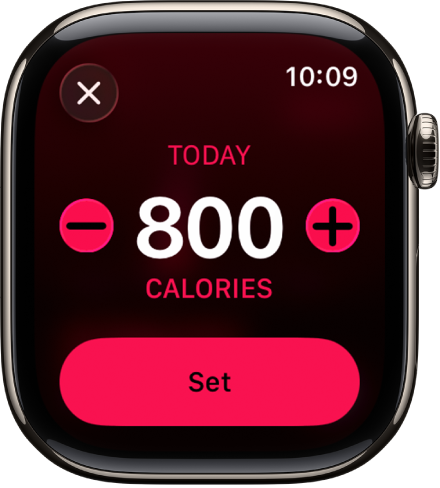
Призупинення кілець
Якщо ви хочете зробити перерву, то можете призупинити свої кільця Активності на період до 90 днів, не перериваючи свій цикл нагород.
Перейдіть у програму «Активність»
 на Apple Watch.
на Apple Watch.Торкніть
 .
.Поверніть коронку Digital Crown, щоб прокрутити вниз екрана, а потім торкніть «Призупинити кільця».
Виберіть тривалість або торкніть «Власний варіант», щоб задати тривалість на власний вибір.
Щоб відновити кільця, торкніть кільця Активності, а потім — «Поновити кільця». Щоб змінити тривалість періоду призупинення, торкніть «Змінити перерву», поверніть коронку Digital Crown, щоб задати тривалість на власний вибір, а потім торкніть «Готово».